
Einige Benutzer möchten lokale Musik zu NetEase Cloud Music hinzufügen, wissen aber nicht, wie sie lokale Musik zur PC-Version von NetEase Cloud Music hinzufügen können. Der folgende Editor gibt Ihnen eine detaillierte Einführung in das Tutorial zum Hinzufügen lokaler Musik zu NetEase Cloud Music. Wenn Sie interessiert sind, können Sie vorbeikommen.
1. Doppelklicken Sie, um die Software zu öffnen, und klicken Sie in der linken Menüleiste auf die Option „Lokale Musik“.
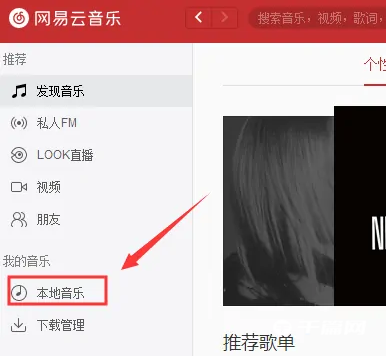
2. Klicken Sie dann rechts auf die Option „Lokalen Musikordner auswählen“.
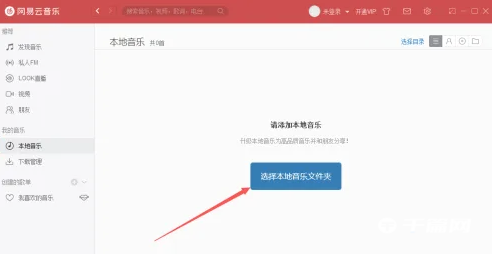
3. Markieren Sie dann im Popup-Fenster den Musikordner, den Sie hinzufügen möchten, und klicken Sie auf die Option „Ordner hinzufügen“.
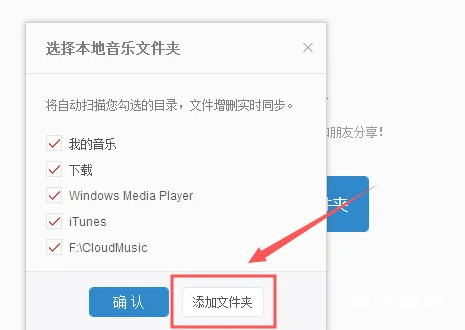
4. Wählen Sie abschließend den Ordner aus und klicken Sie unten auf OK.
Das obige ist der detaillierte Inhalt vonSo importieren Sie lokale Musik in die PC-Version von NetEase Cloud Music. Für weitere Informationen folgen Sie bitte anderen verwandten Artikeln auf der PHP chinesischen Website!
 Was sind die Parameter des Festzeltes?
Was sind die Parameter des Festzeltes?
 Neueste Nachrichten zu Shib-Münzen
Neueste Nachrichten zu Shib-Münzen
 Alle Verwendungen von Cloud-Servern
Alle Verwendungen von Cloud-Servern
 Vom Viewer aufgerufene Methode
Vom Viewer aufgerufene Methode
 So registrieren Sie sich bei Binance
So registrieren Sie sich bei Binance
 Wissen Sie, ob Sie die andere Person sofort kündigen, nachdem Sie ihr auf Douyin gefolgt sind?
Wissen Sie, ob Sie die andere Person sofort kündigen, nachdem Sie ihr auf Douyin gefolgt sind?
 Allgemeine iscsiadm-Befehle
Allgemeine iscsiadm-Befehle
 Was können TikTok-Freunde tun?
Was können TikTok-Freunde tun?




